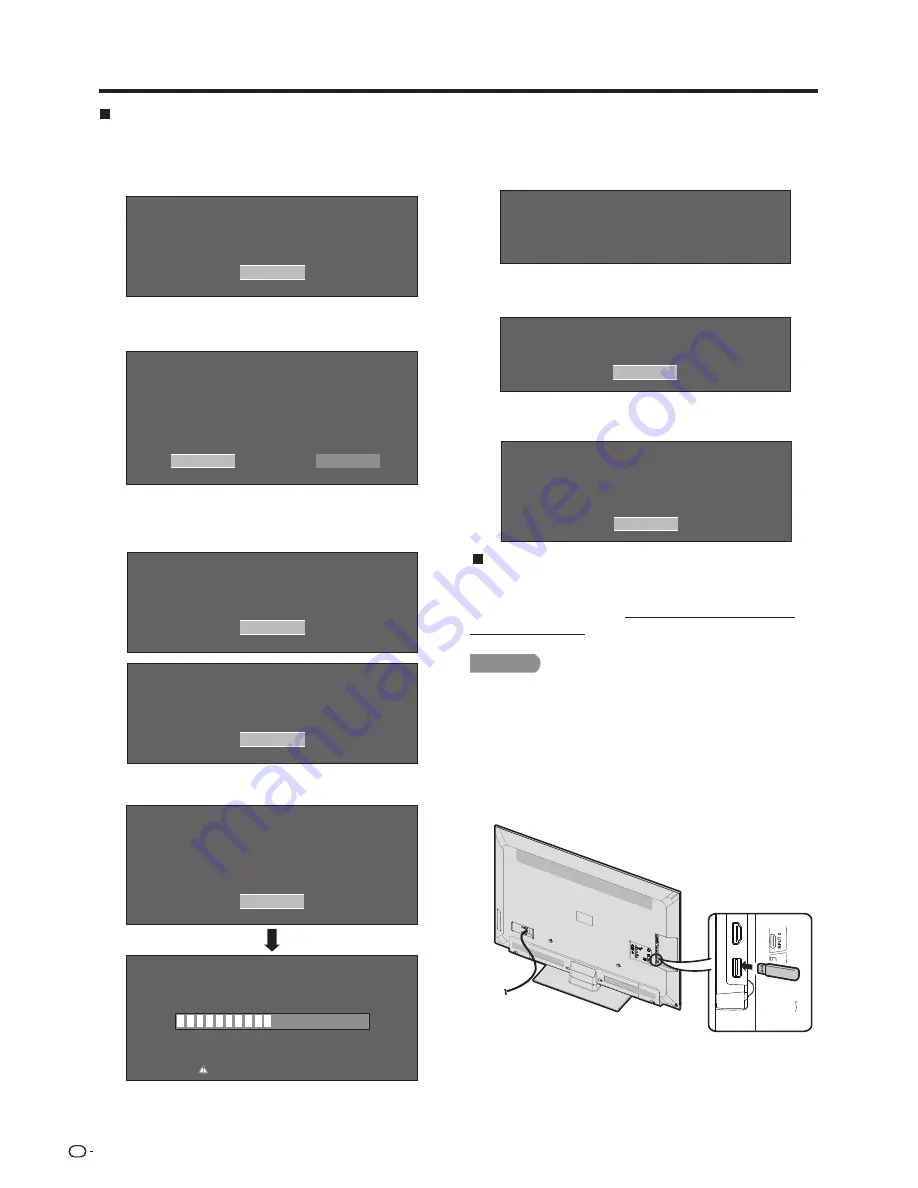
Mise à jour du logiciel via le réseau
•
Ne débranchez pas le cordon secteur lorsque le
logiciel est en cours de mise à jour.
Menu d'affichage sur l'écran
1
Appuyez sur
a
/
b
sur l'écran de Mise à jour manuelle
pour sélectionner « Mise à jour via réseau », et appuyez
ensuite sur
ENTER
.
• Le téléviseur se connecte au réseau et vérifi e la présence
de mises à jour.
• Pour annuler, appuyez sur
ENTER
.
2
La version actuelle du téléviseur et la dernière version du
logiciel sont affi chées. Pour mettre à jour le logiciel du
téléviseur, sélectionnez « oui », et appuyez ensuite sur
ENTER
.
La version la plus récente de logiciel a été trouvée.
Mise à jour de logiciel est disponible.
Continuer avec la mise à jour?
Version actuelle
Version de MàJ
non
oui
• Lorsqu'une connexion au serveur ne peut pas être établie
ou qu'une mise à jour n'est pas disponible, un message
s'affi che. Si aucune connexion serveur ne peut être établie,
vérifi ez la connexion à large bande et la Confi guration Internet.
Impossible de communiquer avec le serveur.
Veuillez vérifier les réglages de réseau et réessayer
OK
OK
Pas besoin de mise à jour de logiciel
3
Après le téléchargement du fi chier de mise à jour, le
processus de mise à jour du logiciel commence.
Téléchargement de logiciel
Quitter
Version de Màj
50%
Ne débranchez pas le cordon secteur.
L'opération à télécommande est désactivée durant le
processus de mise à jour
Mise à jour vers la version la plus récente...
Version de Màj
Quitter
Connexion en cours…
Vérification de la version de logiciel
Accès en cours...
4
Une fois le logiciel correctement mis à jour, un écran
s'affi che et indique que le processus est terminé.
Un écran indiquant que la mise à jour est terminée
s'affi che. 4 secondes plus tard, le téléviseur
redémarre automatiquement.
La mise à jour du logiciel est terminée.
Version de Màj
• Si le logiciel n'a pas réussi à procéder à la mise à jour, vérifi ez
la connexion à large bande et la Confi guration Internet, puis
essayez à nouveau de procéder à la mise à jour.
OK
Mise à jour incomplète.
Veuillez réessayer via le menu de mise à jour de logiciel
Mise à jour du logiciel à l'aide d'un périphérique
mémoire USB
•
Ne retirez pas le périphérique mémoire USB de
l'appareil, et ne débranchez pas le cordon du secteur
pendant toute la durée de mise à jour du logiciel.
•
Assurez-vous de bien suivre pas à pas toute la
procédure décrite ci-dessous. Sinon, par exemple, le
téléviseur ne pourra pas lire les données du périphérique
mémoire USB et la mise à jour du logiciel échouera.
FR
32
:
UXXXXXX1
:
UXXXXXX2
:
UXXXXXX2
:
UXXXXXX2
:
UXXXXXX1
Téléchargement...
5
Appuyer sur Entre, le téléviseur s'éteint
automatiquement et s'allume à nouveau.
Pour vérifi er la disponibilité d'une mise à jour de
logiciel, consultez le site http://www.sharpusa.com/
products/support/. Si vous avez des questions, veuillez
appeler le 1-800-BE-SHARP (800-237-4277).
ATTENTION
1
Insérez le périphérique mémoire USB comportant le
fi chier de mise à jour dans la prise USB du téléviseur.
2
Appuyez sur
a
/
b
sur l'écran Mise à jour manuelle
pour sélectionner « Mise à jour USB », et appuyez
ensuite sur
ENTER
.
Le logiciel du système a été mis à jour avec succès.
OK
Appuyer sur [Entre], le téléviseur s'éteint
automatiquement et s'allume à nouveau.
Содержание AQUOS LC-42LE540U
Страница 2: ......
Страница 65: ...63 ...
Страница 66: ......
Страница 128: ...FR 62 ...
Страница 190: ...26 5 8 676 ...
Страница 191: ......






























